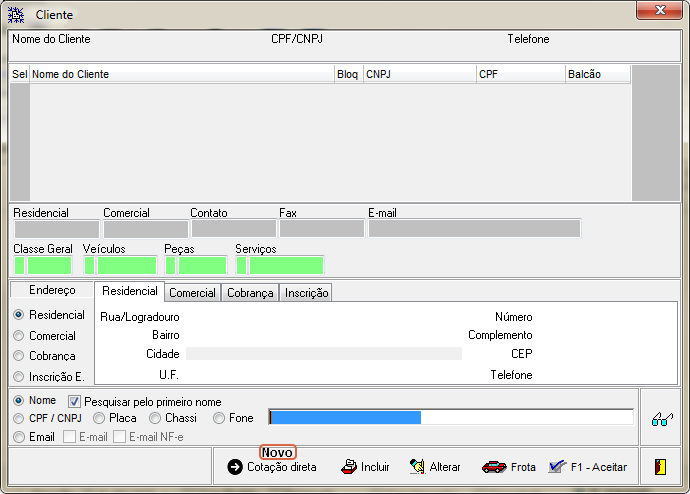PedCentral - Processos: mudanças entre as edições
Sem resumo de edição |
|||
| (6 revisões intermediárias pelo mesmo usuário não estão sendo mostradas) | |||
| Linha 1: | Linha 1: | ||
<!--------------------------------------------------------------> | |||
<!-- BEGIN Voltar ao Topo - Este Código Abaixo Cria um Botão Voltar para o Topo. O Link da ancora deve ser o id da página onde colocarmos o código--> | |||
<div class="noprint botao-voltar-topo" style="position: fixed;bottom: 15px;right: 15px;padding: 0;margin: 0;"> | |||
[[Arquivo:Seta-topo.png|link=#firstHeading|]] | |||
</div> | |||
<!-- END Voltar ao Topo--> | |||
<!--------------------------------------------------------------> | |||
Voltar para [[Soluções NBS]] - [[PedCentral]] - '''Processos''' | Voltar para [[Soluções NBS]] - [[PedCentral]] - '''Processos''' | ||
---- | ---- | ||
| Linha 26: | Linha 34: | ||
|} | |} | ||
<hr /> | <hr /> | ||
==Sugestão | ==Sugestão (Estoque)== | ||
Para a geração da sugestão é importante que o usuário possua o seu cadastro de itens fornecedor atualizado (módulo Tabelas), essas informações serão necessárias nas próximas fases do pedido. | Para a geração da sugestão é importante que o usuário possua o seu cadastro de itens fornecedor atualizado (módulo Tabelas), essas informações serão necessárias nas próximas fases do pedido. | ||
{| class="wikitable" | {| class="wikitable" | ||
|[[Arquivo:PedCentral - Tela Menu Principal - Botao Gera Sugestao.png|semmoldura|800x800px | |[[Arquivo:PedCentral - Tela Menu Principal - Botao Gera Sugestao.png|semmoldura|800x800px]] | ||
|Ao clicar no botão o sistema irá direcionar o usuário para o formulário: ''Informe Tipo de Sugestão.'' Conforme exibido abaixo. | |Ao clicar no botão o sistema irá direcionar o usuário para o formulário: ''Informe Tipo de Sugestão.'' Conforme exibido abaixo. | ||
|- | |- | ||
|[[Arquivo:Pedcentral - Gera Sugestao.png|semmoldura|333x333px | |[[Arquivo:Pedcentral - Gera Sugestao.png|semmoldura|333x333px]] | ||
|A escolher a opção o sistema irá direcionar o usuário para o formulário respectivo. | |A escolher a opção o sistema irá direcionar o usuário para o formulário respectivo. | ||
|}<hr /> | |}<hr /> | ||
| Linha 42: | Linha 50: | ||
'''Atenção:''' Por ''padrão'' o sistema irá abrir o formulário na aba Itens, por isso iremos exemplificar a partir dela. | '''Atenção:''' Por ''padrão'' o sistema irá abrir o formulário na aba Itens, por isso iremos exemplificar a partir dela. | ||
{| class="wikitable" | {| class="wikitable" | ||
|[[Arquivo:PedCentral - Formulario Alteracao de Sugestao - Aba Itens.png|semmoldura|798x798px | |[[Arquivo:PedCentral - Formulario Alteracao de Sugestao - Aba Itens.png|semmoldura|798x798px]] | ||
|'''Atenção:''' Nesta aba o usuário irá efetuar a seleção de itens para a sugestão de compras. | |'''Atenção:''' Nesta aba o usuário irá efetuar a seleção de itens para a sugestão de compras. | ||
O sistema trará nos campos superior do formulário: | O sistema trará nos campos superior do formulário: | ||
| Linha 54: | Linha 62: | ||
Para os usuários que já possuam o arquivo definido para a sugestão de compras (ou desejem utilizar uma lista já pronta) o sistema permite que seja importada essa lista ao clicar no botão: IMPORTAR (o usuário será direcionado para outro formulário, conforme exibido abaixo); | Para os usuários que já possuam o arquivo definido para a sugestão de compras (ou desejem utilizar uma lista já pronta) o sistema permite que seja importada essa lista ao clicar no botão: IMPORTAR (o usuário será direcionado para outro formulário, conforme exibido abaixo); | ||
|- | |- | ||
|[[Arquivo:PedCentral - Formulario Incluir Item na sugestao.png|semmoldura|464x464px | |[[Arquivo:PedCentral - Formulario Incluir Item na sugestao.png|semmoldura|464x464px]] | ||
|O usuário pode efetuar a inclusão do item de duas formas: | |O usuário pode efetuar a inclusão do item de duas formas: | ||
Ao clicar no botão pesquisar (conforme em evidência na figura ao lado) ou; | Ao clicar no botão pesquisar (conforme em evidência na figura ao lado) ou; | ||
| Linha 89: | Linha 97: | ||
Os itens confirmados, serão exibidos na Grid do formulário acima. | Os itens confirmados, serão exibidos na Grid do formulário acima. | ||
|- | |- | ||
|[[Arquivo:PedCentral - Formulario Pesquisa Estoque2.png|semmoldura|584x584px | |[[Arquivo:PedCentral - Formulario Pesquisa Estoque2.png|semmoldura|584x584px]] | ||
|Para a seleção do Item, o usuário irá utilizar os filtros para pesquisa (conforme evidenciado na figura ao lado). | |Para a seleção do Item, o usuário irá utilizar os filtros para pesquisa (conforme evidenciado na figura ao lado). | ||
O resultado da pesquisa será exibido na Grid, o usuário irá marcar o item desejado e, irá clicar no botão '''Aceitar'''. O item selecionado será exibido no formulário anterior (formulário: Incluir Item na Sugestão); | O resultado da pesquisa será exibido na Grid, o usuário irá marcar o item desejado e, irá clicar no botão '''Aceitar'''. O item selecionado será exibido no formulário anterior (formulário: Incluir Item na Sugestão); | ||
| Linha 95: | Linha 103: | ||
'''Importante:''' O procedimento será executado para cada item que irá compor a Solicitação. | '''Importante:''' O procedimento será executado para cada item que irá compor a Solicitação. | ||
|- | |- | ||
|[[Arquivo:PedCentral - Formulario Alteracao de Sugestao - expansao de dados da linha.png|semmoldura|798x798px | |[[Arquivo:PedCentral - Formulario Alteracao de Sugestao - expansao de dados da linha.png|semmoldura|798x798px]] | ||
|Os itens que foram selecionados no formulário anterior serão exibido na grid do fomulário ao lado. | |Os itens que foram selecionados no formulário anterior serão exibido na grid do fomulário ao lado. | ||
Ao clicar no botão ([+]) será exibido os dados do fornecedor do item. | Ao clicar no botão ([+]) será exibido os dados do fornecedor do item. | ||
| Linha 103: | Linha 111: | ||
'''ATENÇÃO:''' Antes de salvar a Sugestão, acesse a aba Dados, conforme exibido abaixo. | '''ATENÇÃO:''' Antes de salvar a Sugestão, acesse a aba Dados, conforme exibido abaixo. | ||
|- | |- | ||
|[[Arquivo:PedCentral - Formulario Alteracao de Sugestao - Aba Dados.png|semmoldura|798x798px | |[[Arquivo:PedCentral - Formulario Alteracao de Sugestao - Aba Dados.png|semmoldura|798x798px]] | ||
|O formulário irá exibir os dados da empresa, departamento, centro custo responsável, o usuário deve confirmar as informações e altera-las quando necessário. Esses dados serão vinculados ao pedido. | |O formulário irá exibir os dados da empresa, departamento, centro custo responsável, o usuário deve confirmar as informações e altera-las quando necessário. Esses dados serão vinculados ao pedido. | ||
Os campos do formulário são: | Os campos do formulário são: | ||
| Linha 143: | Linha 151: | ||
***Ao marcar o botão, o sistema irá cancelar a solicitação. | ***Ao marcar o botão, o sistema irá cancelar a solicitação. | ||
|- | |- | ||
|[[Arquivo:PedCentral - Sugestao - Tela Informativa.png|semmoldura|361x361px | |[[Arquivo:PedCentral - Sugestao - Tela Informativa.png|semmoldura|361x361px]] | ||
|Quando o usuário for confirmar a Solicitação, o sistema irá exibir a tela informativa ao lado, onde: | |Quando o usuário for confirmar a Solicitação, o sistema irá exibir a tela informativa ao lado, onde: | ||
*Encerrar; | *Encerrar; | ||
| Linha 156: | Linha 164: | ||
{| class="wikitable" | {| class="wikitable" | ||
|- | |- | ||
|[[Arquivo:Pedcentral - Gera Sugestao.png|semmoldura|333x333px | |[[Arquivo:Pedcentral - Gera Sugestao.png|semmoldura|333x333px]] | ||
|A escolher a opção ''Sugestão'', o sistema irá direcionar o usuário para o formulário abaixo. | |A escolher a opção ''Sugestão'', o sistema irá direcionar o usuário para o formulário abaixo. | ||
|- | |- | ||
|[[Arquivo:PedCentral - Formulario Definicao de Filtros para Sugestao de Compra.png|semmoldura|661x661px | |[[Arquivo:PedCentral - Formulario Definicao de Filtros para Sugestao de Compra.png|semmoldura|661x661px]] | ||
|O usuário irá definir os parâmetros da Sugestão de Compra, ao preencher os campos disponíveis no formulário. | |O usuário irá definir os parâmetros da Sugestão de Compra, ao preencher os campos disponíveis no formulário. | ||
Ao clicar no botão CONFIRMAR, o sistema irá gerar a Sugestão de Compras, com base nos parâmetros preenchidos. | Ao clicar no botão CONFIRMAR, o sistema irá gerar a Sugestão de Compras, com base nos parâmetros preenchidos. | ||
|- | |- | ||
|[[Arquivo:PedCentral - Sugestao - Tela Informativa.png|semmoldura|361x361px | |[[Arquivo:PedCentral - Sugestao - Tela Informativa.png|semmoldura|361x361px]] | ||
|Quando o usuário for confirmar a Solicitação, o sistema irá exibir a tela informativa ao lado, onde: | |Quando o usuário for confirmar a Solicitação, o sistema irá exibir a tela informativa ao lado, onde: | ||
*Encerrar; | *Encerrar; | ||
| Linha 175: | Linha 183: | ||
Para efetuar alterações em uma Sugestão não aprovada, o usuário irá acessar o formulário: ''Alteração de Sugestão (''conforme exemplificado no item anterior); | Para efetuar alterações em uma Sugestão não aprovada, o usuário irá acessar o formulário: ''Alteração de Sugestão (''conforme exemplificado no item anterior); | ||
{| class="wikitable" | {| class="wikitable" | ||
|[[Arquivo:PedCentral - Formulario Alteracao de Sugestao - Aba Itens.png|semmoldura|798x798px | |[[Arquivo:PedCentral - Formulario Alteracao de Sugestao - Aba Itens.png|semmoldura|798x798px]] | ||
|'''Atenção:''' Nesta aba o usuário irá efetuar a seleção de itens para a sugestão de compras. | |'''Atenção:''' Nesta aba o usuário irá efetuar a seleção de itens para a sugestão de compras. | ||
O sistema trará: | O sistema trará: | ||
| Linha 187: | Linha 195: | ||
Para os usuários que já possuam o arquivo definido para a sugestão de compras (ou desejem utilizar uma lista já pronta) o sistema permite que seja importada essa lista ao clicar no botão: IMPORTAR (o usuário será direcionado para outro formulário, conforme exibido abaixo); | Para os usuários que já possuam o arquivo definido para a sugestão de compras (ou desejem utilizar uma lista já pronta) o sistema permite que seja importada essa lista ao clicar no botão: IMPORTAR (o usuário será direcionado para outro formulário, conforme exibido abaixo); | ||
|- | |- | ||
|[[Arquivo:PedCentral - Formulario Incluir Item na sugestao.png|semmoldura|464x464px | |[[Arquivo:PedCentral - Formulario Incluir Item na sugestao.png|semmoldura|464x464px]] | ||
|O sistema irá exibir os seguintes campos para a inclusão do item. | |O sistema irá exibir os seguintes campos para a inclusão do item. | ||
*Código | *Código | ||
| Linha 219: | Linha 227: | ||
Os itens confirmados, serão exibidos na Grid do formulário acima. | Os itens confirmados, serão exibidos na Grid do formulário acima. | ||
|- | |- | ||
|[[Arquivo:PedCentral - Formulario Pesquisa Estoque2.png|semmoldura|584x584px | |[[Arquivo:PedCentral - Formulario Pesquisa Estoque2.png|semmoldura|584x584px]] | ||
|O usuário irá utilizar os filtros para pesquisa do item. | |O usuário irá utilizar os filtros para pesquisa do item. | ||
O item selecionado será exibido no formulário anterior (formulário: Incluir Item na Sugestão); | O item selecionado será exibido no formulário anterior (formulário: Incluir Item na Sugestão); | ||
|- | |- | ||
|[[Arquivo:PedCentral - Formulario Alteracao de Sugestao - expansao de dados da linha.png|semmoldura|798x798px | |[[Arquivo:PedCentral - Formulario Alteracao de Sugestao - expansao de dados da linha.png|semmoldura|798x798px]] | ||
|O resultado do pedido será exibido na grid do fomulário. | |O resultado do pedido será exibido na grid do fomulário. | ||
Ao clicar no botão ([+]) será exibido os dados do fornecedor do item. | Ao clicar no botão ([+]) será exibido os dados do fornecedor do item. | ||
| Linha 229: | Linha 237: | ||
'''Importante:''' Os dados do fornecedor só serão exibidos para as sugestões que incluírem o numero do pedido. | '''Importante:''' Os dados do fornecedor só serão exibidos para as sugestões que incluírem o numero do pedido. | ||
|- | |- | ||
|[[Arquivo:PedCentral - Formulario Alteracao de Sugestao - Aba Dados.png|semmoldura|798x798px | |[[Arquivo:PedCentral - Formulario Alteracao de Sugestao - Aba Dados.png|semmoldura|798x798px]] | ||
|O formulário irá exibir os dados da empresa, departamento, centro custo responsável. | |O formulário irá exibir os dados da empresa, departamento, centro custo responsável. | ||
Esses dados serão vinculados ao pedido. | Esses dados serão vinculados ao pedido. | ||
| Linha 242: | Linha 250: | ||
'''Importante: O usuário pode efetuar o agrupamento sem que a Sugestão esteja aprovada, porém para a determinação do vencedor é necessário que a mesma esteja aprovada.''' | '''Importante: O usuário pode efetuar o agrupamento sem que a Sugestão esteja aprovada, porém para a determinação do vencedor é necessário que a mesma esteja aprovada.''' | ||
{| class="wikitable" | {| class="wikitable" | ||
|[[Arquivo:PedCentral - Gestao de Cotacoes-Pedidos - Agrupado (Estoque) - Gera Agrupamento de Sugestoes.png|semmoldura|800x800px | |[[Arquivo:PedCentral - Gestao de Cotacoes-Pedidos - Agrupado (Estoque) - Gera Agrupamento de Sugestoes.png|semmoldura|800x800px]] | ||
|Ao clicar no botão, o sistema irá direcionar o usuário para o formulário abaixo: | |Ao clicar no botão, o sistema irá direcionar o usuário para o formulário abaixo: | ||
|- | |- | ||
|[[Arquivo:PedCentral - Gestao de Cotacoes-Pedidos - Agrupado (Estoque) - Form. Criar Pedido Agrupado.png|semmoldura|682x682px | |[[Arquivo:PedCentral - Gestao de Cotacoes-Pedidos - Agrupado (Estoque) - Form. Criar Pedido Agrupado.png|semmoldura|682x682px]] | ||
|Para efetuar a ação de agrupamento de pedidos execute os seguintes passos: | |Para efetuar a ação de agrupamento de pedidos execute os seguintes passos: | ||
#Localize a Sugestão de Pedido utilizando os filtros disponíveis, que podem ser utilizados individualmente ou em conjunto; | #Localize a Sugestão de Pedido utilizando os filtros disponíveis, que podem ser utilizados individualmente ou em conjunto; | ||
| Linha 281: | Linha 289: | ||
#*Ao clicar no botão o sistema irá encerrar o formulário retornando para o formulário anterior; | #*Ao clicar no botão o sistema irá encerrar o formulário retornando para o formulário anterior; | ||
|- | |- | ||
|[[Arquivo:PedCentral - Gestao de Cotacoes-Pedidos - Agrupado (Estoque) - Geracao de Agrupamento de Pedidos - Tela Informativa.png|semmoldura|375x375px | |[[Arquivo:PedCentral - Gestao de Cotacoes-Pedidos - Agrupado (Estoque) - Geracao de Agrupamento de Pedidos - Tela Informativa.png|semmoldura|375x375px]] | ||
|O sistema irá exibir a tela informativa informando que foi efeituada o agrupamento dos pedidos. | |O sistema irá exibir a tela informativa informando que foi efeituada o agrupamento dos pedidos. | ||
|}<hr /> | |}<hr /> | ||
| Linha 290: | Linha 298: | ||
*Transferência; | *Transferência; | ||
{| class="wikitable" | {| class="wikitable" | ||
|[[Arquivo:PedCentral - Gestao de Cotacoes - Agrupados (Estoque) - Aba Sobra - Sobra nas Filiais.png|semmoldura|800x800px | |[[Arquivo:PedCentral - Gestao de Cotacoes - Agrupados (Estoque) - Aba Sobra - Sobra nas Filiais.png|semmoldura|800x800px]] | ||
|Quando o usuário clicar no botão: ''Pesquisa Sobra nas filiais para Agrupamento'', o sistema irá exibir os dados na aba: ''Sobra nas filiais''. | |Quando o usuário clicar no botão: ''Pesquisa Sobra nas filiais para Agrupamento'', o sistema irá exibir os dados na aba: ''Sobra nas filiais''. | ||
O sistema listará todos itens que possuírem sobra e que estão liberados para efetuar a transferência entre filiais. | O sistema listará todos itens que possuírem sobra e que estão liberados para efetuar a transferência entre filiais. | ||
| Linha 296: | Linha 304: | ||
O usuário irá marcar o item que deseja efetuar a transferência e em seguida acessar a aba ''Transferência'' (conforme imagem abaixo); | O usuário irá marcar o item que deseja efetuar a transferência e em seguida acessar a aba ''Transferência'' (conforme imagem abaixo); | ||
|- | |- | ||
|[[Arquivo:PedCentral - Gestao de Cotacoes - Agrupados (Estoque) - Aba Sobra - Transferencia.png|semmoldura|800x800px | |[[Arquivo:PedCentral - Gestao de Cotacoes - Agrupados (Estoque) - Aba Sobra - Transferencia.png|semmoldura|800x800px]] | ||
|Ao marcar os itens que estiverem autorizados a efetuar a transferência, o usuário irá abrir o formulário de: ''Transferência de Sobra de Item'' (conforme imagem exibida abaixo) e, efetuar a transferência. | |Ao marcar os itens que estiverem autorizados a efetuar a transferência, o usuário irá abrir o formulário de: ''Transferência de Sobra de Item'' (conforme imagem exibida abaixo) e, efetuar a transferência. | ||
'''ATENÇÃO:''' Após efetuar a transferência de itens entre as filiais, o sistema irá exibir a informação (de transferência) no campo: ''Itens de transferência.b'' | '''ATENÇÃO:''' Após efetuar a transferência de itens entre as filiais, o sistema irá exibir a informação (de transferência) no campo: ''Itens de transferência.b'' | ||
|- | |- | ||
|[[Arquivo:PedCentral - Gestao de Cotacoes - Agrupados (Estoque) - Sobra - Transferencia - Form Transf de Sobra do Item1.png|semmoldura|648x648px | |[[Arquivo:PedCentral - Gestao de Cotacoes - Agrupados (Estoque) - Sobra - Transferencia - Form Transf de Sobra do Item1.png|semmoldura|648x648px]] | ||
|Para efetuar a transferência o usuário irá: | |Para efetuar a transferência o usuário irá: | ||
#Selecionar o item a ser transferido; | #Selecionar o item a ser transferido; | ||
| Linha 314: | Linha 322: | ||
#Clique no botão OK para salvar as alterações; | #Clique no botão OK para salvar as alterações; | ||
|- | |- | ||
|[[Arquivo:PedCentral - Gestao de Cotacoes - Agrupados (Estoque) - Sobra - Transferencia - Botao Efetuar Transf Escolhida.png|semmoldura|800x800px | |[[Arquivo:PedCentral - Gestao de Cotacoes - Agrupados (Estoque) - Sobra - Transferencia - Botao Efetuar Transf Escolhida.png|semmoldura|800x800px]] | ||
|Para efetuar a aprovação no processo de transferência, o usuário irá utilizar os seguintes botões: | |Para efetuar a aprovação no processo de transferência, o usuário irá utilizar os seguintes botões: | ||
*Efetuar transferência escolhida; | *Efetuar transferência escolhida; | ||
| Linha 320: | Linha 328: | ||
Ao clicar em um desses botões, o sistema irá direcionar o usuário para outro formulário, conforme exibido abaixo. | Ao clicar em um desses botões, o sistema irá direcionar o usuário para outro formulário, conforme exibido abaixo. | ||
|- | |- | ||
|[[Arquivo:PedCentral - Gestao de Cotacoes - Agrupados (Estoque) - Sobra - Transferencia - Botao Efetuar Transf Escolhida - Form Aprovar Transf.png|semmoldura|648x648px | |[[Arquivo:PedCentral - Gestao de Cotacoes - Agrupados (Estoque) - Sobra - Transferencia - Botao Efetuar Transf Escolhida - Form Aprovar Transf.png|semmoldura|648x648px]] | ||
|O sistema não permitirá a alteração nos campos. | |O sistema não permitirá a alteração nos campos. | ||
Para efetuar a aprovação da transferência, o usuário deve clicar no botão: OK. | Para efetuar a aprovação da transferência, o usuário deve clicar no botão: OK. | ||
| Linha 326: | Linha 334: | ||
O sistema irá salvar a informação, autorizando a transferência. | O sistema irá salvar a informação, autorizando a transferência. | ||
|- | |- | ||
|[[Arquivo:PedCentral - Gestao de Cotacoes - Agrupados (Estoque) - Sobra - Transferencia - Botao Efetuar Transf Escolhida - Form Desaprovar Transf.png|semmoldura|648x648px | |[[Arquivo:PedCentral - Gestao de Cotacoes - Agrupados (Estoque) - Sobra - Transferencia - Botao Efetuar Transf Escolhida - Form Desaprovar Transf.png|semmoldura|648x648px]] | ||
|Para efetuar Desaprovar uma transferêncoia, o usuário deve clicar no botão: OK. | |Para efetuar Desaprovar uma transferêncoia, o usuário deve clicar no botão: OK. | ||
O sistema irá salvar a informação, cancelando a transferência. | O sistema irá salvar a informação, cancelando a transferência. | ||
| Linha 336: | Linha 344: | ||
O processo de Cotação se inicia na inclusão dos Fornecedores da Agrupada, conforme será exemplificado abaixo. | O processo de Cotação se inicia na inclusão dos Fornecedores da Agrupada, conforme será exemplificado abaixo. | ||
{| class="wikitable" | {| class="wikitable" | ||
|[[Arquivo:PedCentral - Gestao de Cotacoes - Tela Menu Principal - Aba Agrupados Estoque - Aba Agrupados.png|semmoldura|800x800px | |[[Arquivo:PedCentral - Gestao de Cotacoes - Tela Menu Principal - Aba Agrupados Estoque - Aba Agrupados.png|semmoldura|800x800px]] | ||
|O usuário irá localizar a Sugestão Agrupada, utilizando os filtros disponíveis, para que seja iniciado o processo de Cotação. | |O usuário irá localizar a Sugestão Agrupada, utilizando os filtros disponíveis, para que seja iniciado o processo de Cotação. | ||
Marque o Item que será efetuado o processo de Cotação. | Marque o Item que será efetuado o processo de Cotação. | ||
| Linha 342: | Linha 350: | ||
'''Atenção:''' Por ''padrão'' o sistema irá retornar o resultado da pesquisa abrindo a aba Fornecedores da Agrupada | '''Atenção:''' Por ''padrão'' o sistema irá retornar o resultado da pesquisa abrindo a aba Fornecedores da Agrupada | ||
|- | |- | ||
|[[Arquivo:PedCentral - Gestao de Cotacoes - Tela Menu Principal - Agrupados (Estoque) - Aba Fornecedores da Agrupada - Aba Fornecedores.png|semmoldura|800x800px | |[[Arquivo:PedCentral - Gestao de Cotacoes - Tela Menu Principal - Agrupados (Estoque) - Aba Fornecedores da Agrupada - Aba Fornecedores.png|semmoldura|800x800px]] | ||
|Vá para a aba Fornecedores da Agrupada > Fornecedores (conforme figura em destaque ao lado). | |Vá para a aba Fornecedores da Agrupada > Fornecedores (conforme figura em destaque ao lado). | ||
o sistema irá direcionar o usuário para a tela de Cadastro de Clientes, conforme imagem abaixo. | o sistema irá direcionar o usuário para a tela de Cadastro de Clientes, conforme imagem abaixo. | ||
|- | |- | ||
|[[Arquivo:Cliente - Tela Cadastro Cliente.png|semmoldura|690x690px | |[[Arquivo:Cliente - Tela Cadastro Cliente.png|semmoldura|690x690px]] | ||
|Localize o cadastro do Fornecedor, utilizando os filtros de pesquisa. | |Localize o cadastro do Fornecedor, utilizando os filtros de pesquisa. | ||
Após aceitar o Fornecedor, o sistema irá retornar para a tela principal, carregando o nomes escolhido. | Após aceitar o Fornecedor, o sistema irá retornar para a tela principal, carregando o nomes escolhido. | ||
|- | |- | ||
| colspan="2" |[[Arquivo:PedCemtral_-_Gestaro_de_Cotacoes_-_Cotacao_-_Tela_Informativa.png|centro|semmoldura|600x600px | | colspan="2" |[[Arquivo:PedCemtral_-_Gestaro_de_Cotacoes_-_Cotacao_-_Tela_Informativa.png|centro|semmoldura|600x600px]] | ||
|- | |- | ||
| colspan="2" |[[Arquivo:PedCentral_-_Gestao_de_Cotacoes_-_Cotacao_Tela_Informativa_2.png|centro|semmoldura|600x600px | | colspan="2" |[[Arquivo:PedCentral_-_Gestao_de_Cotacoes_-_Cotacao_Tela_Informativa_2.png|centro|semmoldura|600x600px]] | ||
|- | |- | ||
|[[Arquivo:PedCentral - Gestao de Cotacoes - Tela Menu Principal - Agrupados (Estoque) - Aba Fornecedores da Agrupada - Aba Fornecedores - Botao Incluir de Agrupado.png|semmoldura|800x800px | |[[Arquivo:PedCentral - Gestao de Cotacoes - Tela Menu Principal - Agrupados (Estoque) - Aba Fornecedores da Agrupada - Aba Fornecedores - Botao Incluir de Agrupado.png|semmoldura|800x800px]] | ||
|Ao clicar no botão, o sistema irá direcionar o usuário para o formulário abaixo: | |Ao clicar no botão, o sistema irá direcionar o usuário para o formulário abaixo: | ||
|- | |- | ||
|[[Arquivo:PedCentral - Gestao de Cotacoes - Tela Menu Principal - Agrupados (Estoque) - Aba Fornecedores da Agrupada - Aba Fornecedores - Botao Incluir de Agrupado - Form Incluir Fornecedores de outro agrupado.png|semmoldura|417x417px | |[[Arquivo:PedCentral - Gestao de Cotacoes - Tela Menu Principal - Agrupados (Estoque) - Aba Fornecedores da Agrupada - Aba Fornecedores - Botao Incluir de Agrupado - Form Incluir Fornecedores de outro agrupado.png|semmoldura|417x417px]] | ||
|Quando o usuário precisar efetuar a inclusão de um fornecedor pertencente a outro agrupado, ele irá utilizar deste recurso. | |Quando o usuário precisar efetuar a inclusão de um fornecedor pertencente a outro agrupado, ele irá utilizar deste recurso. | ||
O usuário irá informar o código do agrupado no campo digitável. | O usuário irá informar o código do agrupado no campo digitável. | ||
|- | |- | ||
|[[Arquivo:PedCentral - Gestao de Cotacoes - Tela Menu Principal - Agrupados (Estoque) - Aba Fornecedores da Agrupada - Aba Fornecedores - Botao Excluir.png|semmoldura|800x800px | |[[Arquivo:PedCentral - Gestao de Cotacoes - Tela Menu Principal - Agrupados (Estoque) - Aba Fornecedores da Agrupada - Aba Fornecedores - Botao Excluir.png|semmoldura|800x800px]] | ||
|Na ocorrência de ter sido efetuado a inclusão de um fornecedor erroneamente, será necessário efetuar o processo de exclusão desse fornecedor. | |Na ocorrência de ter sido efetuado a inclusão de um fornecedor erroneamente, será necessário efetuar o processo de exclusão desse fornecedor. | ||
Para excluir o Fornecedor, o usuário irá marcar a linha do Fornecedor e clicar no botão Excluir. | Para excluir o Fornecedor, o usuário irá marcar a linha do Fornecedor e clicar no botão Excluir. | ||
| Linha 367: | Linha 375: | ||
O sistema irá exibir a Tela Informativa abaixo. | O sistema irá exibir a Tela Informativa abaixo. | ||
|- | |- | ||
|[[Arquivo:PedCentral - Gestao de Cotacoes - Tela Menu Principal - Agrupados (Estoque) - Aba Fornecedores da Agrupada - Aba Fornecedores - Botao Excluir - Tela Informativa.png|semmoldura|389x389px | |[[Arquivo:PedCentral - Gestao de Cotacoes - Tela Menu Principal - Agrupados (Estoque) - Aba Fornecedores da Agrupada - Aba Fornecedores - Botao Excluir - Tela Informativa.png|semmoldura|389x389px]] | ||
|Ao clicar em Sim, a linha marcada será eliminada | |Ao clicar em Sim, a linha marcada será eliminada | ||
|- | |- | ||
|[[Arquivo:PedCentral - Gestao de Cotacoes - Tela Menu Principal - Agrupados (Estoque) - Aba Fornecedores da Agrupada - Aba Fornecedores - Botao Cond. Pgto.png|semmoldura|800x800px | |[[Arquivo:PedCentral - Gestao de Cotacoes - Tela Menu Principal - Agrupados (Estoque) - Aba Fornecedores da Agrupada - Aba Fornecedores - Botao Cond. Pgto.png|semmoldura|800x800px]] | ||
|Seguindo o processo, será efetuada a inclusão da Cotação, onde será salvo os dados referente ao pagamento. | |Seguindo o processo, será efetuada a inclusão da Cotação, onde será salvo os dados referente ao pagamento. | ||
O usuário irá marcar o fornecedor e clicar no botão Cond. Pgto (conforme evidenciado na figura ao lado), o sistema irá direcionar o usuário para o formulário abaixo: | O usuário irá marcar o fornecedor e clicar no botão Cond. Pgto (conforme evidenciado na figura ao lado), o sistema irá direcionar o usuário para o formulário abaixo: | ||
|- | |- | ||
|[[Arquivo:PedCentral - Gestao de Cotacoes - Tela Menu Principal - Agrupados (Estoque) - Aba Fornecedores da Agrupada - Aba Fornecedores - Botao Cond. Pgto - Form Inf Cond de Pag de Fornecedor.png|semmoldura|468x468px | |[[Arquivo:PedCentral - Gestao de Cotacoes - Tela Menu Principal - Agrupados (Estoque) - Aba Fornecedores da Agrupada - Aba Fornecedores - Botao Cond. Pgto - Form Inf Cond de Pag de Fornecedor.png|semmoldura|468x468px]] | ||
|Os dados do Pagamento deve ser incluso para cada Fornecedor individualmente, ou seja, o processo será repetido para cada um dos fornecedores. | |Os dados do Pagamento deve ser incluso para cada Fornecedor individualmente, ou seja, o processo será repetido para cada um dos fornecedores. | ||
Os seguintes campos abaixo devem ser preenchidos: | Os seguintes campos abaixo devem ser preenchidos: | ||
| Linha 394: | Linha 402: | ||
**Tipo de pagamento; | **Tipo de pagamento; | ||
|- | |- | ||
|[[Arquivo:PedCentral - Gestao de Cotacoes - Agrupados (Estoque) - Aba Fornecedores da Agrupada - Aba Fornecedores - Botao Export Excel.png|semmoldura|800x800px | |[[Arquivo:PedCentral - Gestao de Cotacoes - Agrupados (Estoque) - Aba Fornecedores da Agrupada - Aba Fornecedores - Botao Export Excel.png|semmoldura|800x800px]] | ||
|Ao clicar no botão Export Excel, o sistema irá direcionar o usuário para o formulário abaixo, para que seja exportado a lista de itens para que seja encaminhada ao fornecedor para a Cotação. | |Ao clicar no botão Export Excel, o sistema irá direcionar o usuário para o formulário abaixo, para que seja exportado a lista de itens para que seja encaminhada ao fornecedor para a Cotação. | ||
|- | |- | ||
|[[Arquivo:PedCentral - Gestao de Cotacoes - Agrupados (Estoque) - Aba Fornecedores da Agrupada - Aba Fornecedores - Botao Export Excel - Form Excel de Agrupado para Cotacao.png|semmoldura|381x381px | |[[Arquivo:PedCentral - Gestao de Cotacoes - Agrupados (Estoque) - Aba Fornecedores da Agrupada - Aba Fornecedores - Botao Export Excel - Form Excel de Agrupado para Cotacao.png|semmoldura|381x381px]] | ||
|No formulário o usuário irá parametrizar os dados que serão exibidos no arquivo Excel a ser gerado. | |No formulário o usuário irá parametrizar os dados que serão exibidos no arquivo Excel a ser gerado. | ||
O sistema trará por ''padrão'' a configuração utilizada no último formulário gerado. | O sistema trará por ''padrão'' a configuração utilizada no último formulário gerado. | ||
| Linha 403: | Linha 411: | ||
'''IMPORTANTE: Só será possível o envio do e-mail ao Fornecedor para as Empresas que possuírem o NBS E-mail em funcionamento, para as Empresas que não possuírem este serviço, a opção deve ficar desmarcada. Para as empresas que possuírem o serviço, o sistema irá exibir uma tela informativa informando o envio do e-mail.''' | '''IMPORTANTE: Só será possível o envio do e-mail ao Fornecedor para as Empresas que possuírem o NBS E-mail em funcionamento, para as Empresas que não possuírem este serviço, a opção deve ficar desmarcada. Para as empresas que possuírem o serviço, o sistema irá exibir uma tela informativa informando o envio do e-mail.''' | ||
|- | |- | ||
|[[Arquivo:PedCentral - Gestao de Cotacoes - Agrupados (Estoque) - Aba Fornecedores da Agrupada - Aba Fornecedores - Botao Export Excel - Tela Informativa.png|semmoldura|226x226px | |[[Arquivo:PedCentral - Gestao de Cotacoes - Agrupados (Estoque) - Aba Fornecedores da Agrupada - Aba Fornecedores - Botao Export Excel - Tela Informativa.png|semmoldura|226x226px]] | ||
| | | | ||
|- | |- | ||
| Linha 410: | Linha 418: | ||
'''Atenção:''' Recomendamos que o arquivo seja salvo em um local de fácil lembrança. | '''Atenção:''' Recomendamos que o arquivo seja salvo em um local de fácil lembrança. | ||
|- | |- | ||
|[[Arquivo:PedCentral - Gestao de Cotacoes - Agrupados (Estoque) - Aba Fornecedores da Agrupada - Aba Fornecedores - Botao Export Excel - Form Excel de Agrupado para Cotacao - Tela Informativa.png|semmoldura|497x497px | |[[Arquivo:PedCentral - Gestao de Cotacoes - Agrupados (Estoque) - Aba Fornecedores da Agrupada - Aba Fornecedores - Botao Export Excel - Form Excel de Agrupado para Cotacao - Tela Informativa.png|semmoldura|497x497px]] | ||
|O sistema irá exibir a tela informativa ao lado ao finalizar o salvamento do arquivo. | |O sistema irá exibir a tela informativa ao lado ao finalizar o salvamento do arquivo. | ||
|- | |- | ||
|[[Arquivo:PedCentral - Gestao de Cotacoes - Agrupados (Estoque) - Aba Fornecedores da Agrupada - Aba Fornecedores - Botao Export Excel - Form Excel de Agrupado para Cotacao - Arq Excel2.png|semmoldura|800x800px | |[[Arquivo:PedCentral - Gestao de Cotacoes - Agrupados (Estoque) - Aba Fornecedores da Agrupada - Aba Fornecedores - Botao Export Excel - Form Excel de Agrupado para Cotacao - Arq Excel2.png|semmoldura|800x800px]] | ||
|O arquivo deve ser preenchido pelo fornecedor com os dados da cotação dos itens. | |O arquivo deve ser preenchido pelo fornecedor com os dados da cotação dos itens. | ||
'''Atenção:''' Todos os campos em ''Cinza'' devem ser preenchidos, as informações serão alimentadas no sistema que irá auxiliar a o usuário a determinar o vencedor. | '''Atenção:''' Todos os campos em ''Cinza'' devem ser preenchidos, as informações serão alimentadas no sistema que irá auxiliar a o usuário a determinar o vencedor. | ||
|- | |- | ||
|[[Arquivo:PedCentral - Gestao de Cotacoes - Agrupados (Estoque) - Aba Fornecedores da Agrupada - Aba Fornecedores - Botao Import Cotacao.png|semmoldura|800x800px | |[[Arquivo:PedCentral - Gestao de Cotacoes - Agrupados (Estoque) - Aba Fornecedores da Agrupada - Aba Fornecedores - Botao Import Cotacao.png|semmoldura|800x800px]] | ||
|Quando o arquivo de cotação for devolvido pelo Fornecedor, o usuário irá importar as informações para o sistema. | |Quando o arquivo de cotação for devolvido pelo Fornecedor, o usuário irá importar as informações para o sistema. | ||
Clique na opção: ''Importar Cotação,'' o sistema irá direcionar o usuário ao menu raiz para localizar o arquivo salvo, conforme imagem abaixo: | Clique na opção: ''Importar Cotação,'' o sistema irá direcionar o usuário ao menu raiz para localizar o arquivo salvo, conforme imagem abaixo: | ||
|- | |- | ||
|[[Arquivo:PedCentral - Gestao de Cotacoes - Agrupados (Estoque) - Aba Fornecedores da Agrupada - Aba Fornecedores - Botao Import Cotacao - Tela Informativa.png|semmoldura|487x487px | |[[Arquivo:PedCentral - Gestao de Cotacoes - Agrupados (Estoque) - Aba Fornecedores da Agrupada - Aba Fornecedores - Botao Import Cotacao - Tela Informativa.png|semmoldura|487x487px]] | ||
|Após o upload da Cotação, o usuário irá efetuar a aprovação. | |Após o upload da Cotação, o usuário irá efetuar a aprovação. | ||
Para dar continuidade ao processo, vá para a opção: [[Arquivo:Botao Encerrar Cotacao - PedCentral.png|semmoldura|36x36px | Para dar continuidade ao processo, vá para a opção: [[Arquivo:Botao Encerrar Cotacao - PedCentral.png|semmoldura|36x36px]] Encerra Cotação. | ||
'''Importante:''' Antes de encerrar a Cotação é importante que o usuário verifique se existe sobra do item em alguma filial da Empresa. | '''Importante:''' Antes de encerrar a Cotação é importante que o usuário verifique se existe sobra do item em alguma filial da Empresa. | ||
| Linha 429: | Linha 437: | ||
== Encerrar Processo == | == Encerrar Processo == | ||
O próximo passo é efetuar o encerramento do processo de Cotação. | |||
{| class="wikitable" | {| class="wikitable" | ||
|[[Arquivo:PedCentral - Gestao de cotacoes - Agrupados (Estoque) - Botao Encerrar Cotacao - Aba Agrupadas.png|semmoldura|800x800px]] | |[[Arquivo:PedCentral - Gestao de cotacoes - Agrupados (Estoque) - Botao Encerrar Cotacao - Aba Agrupadas.png|semmoldura|800x800px]] | ||
| Linha 438: | Linha 445: | ||
|[[Arquivo:PedCentral - Gestao de Cotacoes - Agrupados (Estoque) - Botao Encerrar Cotacao - Aba Agrupadas - Tela Informativa.png|semmoldura|366x366px]] | |[[Arquivo:PedCentral - Gestao de Cotacoes - Agrupados (Estoque) - Botao Encerrar Cotacao - Aba Agrupadas - Tela Informativa.png|semmoldura|366x366px]] | ||
|Determinar vencedores é a mãozinha para cima > Manual > Aprova todos os itens com a melhor cotação > Salvar | |Determinar vencedores é a mãozinha para cima > Manual > Aprova todos os itens com a melhor cotação > Salvar | ||
|} | |||
== Determinar o Vencedor == | |||
O próximo passo poderá ser executado de duas formas, através dos seguintes botões: | |||
* Determinar Vencedores; | |||
* Aprovar Vencedor | |||
O processo será o mesmo para ambos os botões. | |||
{| class="wikitable" | |||
|- | |- | ||
|[[Arquivo:Modulo pedcentral - formulario aprovacao da cotacao estoque.png|semmoldura|800x800px]] | |||
|[[Arquivo:Botao Novo.png|semmoldura|140x140px]] | |||
|[[Arquivo:Modulo pedcentral - formulario aprovacao da cotacao estoque.png|semmoldura|800x800px | |||
|[[Arquivo:Botao Novo.png|semmoldura|140x140px | |||
O sistema irá efetuar a seguinte verificação do cadastro do usuário, quando o usuário clicar no botão: | O sistema irá efetuar a seguinte verificação do cadastro do usuário, quando o usuário clicar no botão: | ||
#Determinar Vencedores: | #Determinar Vencedores: | ||
| Linha 452: | Linha 463: | ||
#Aprovar Vencedores: | #Aprovar Vencedores: | ||
#*O sistema irá verificar o parâmetro do ''Estoque: Aprovação Cotação Vencedora R$ – Inicial / Final;'' | #*O sistema irá verificar o parâmetro do ''Estoque: Aprovação Cotação Vencedora R$ – Inicial / Final;'' | ||
Ao clicar no botão, o sistema irá permitir a escolha do vencedor, de forma automática ou manual, conforme a Telas Informativa ao lado. | |||
O sistema irá exibir duas opções de escolha para o usuário: | |||
*Automático; | |||
*Manual; | |||
|- | |- | ||
|[[Arquivo:PedCentral - Gestao de Cotacoes-Pedidos - Agrupado (Estoque) - Aprovacao de Sugestao - Tela Informativa.png|semmoldura|376x376px]] | |||
|[[Arquivo:PedCentral - Gestao de Cotacoes-Pedidos - Agrupado (Estoque) - Aprovacao de Sugestao - Tela Informativa.png|semmoldura|376x376px | |||
|O sistema irá emitir a tela informativa ao lado se, o usuário não informar os dados do fornecedor para o item aprovado. | |O sistema irá emitir a tela informativa ao lado se, o usuário não informar os dados do fornecedor para o item aprovado. | ||
|- | |- | ||
! colspan="2" |Seleção Automática | |||
|- | |- | ||
|[[Arquivo:PedCentral - Gestao de Cotacoes-Pedidos - Agrupado (Estoque) - Tela Informativa - Escolha atomatica.png|semmoldura|657x657px | |[[Arquivo:PedCentral - Gestao de Cotacoes-Pedidos - Agrupado (Estoque) - Tela Informativa - Escolha atomatica.png|semmoldura|657x657px]] | ||
|Ao escolher a opção '''AUTO''', o sistema irá escolher o vencedor com base nos orçamentos efetuados; | |Ao escolher a opção '''AUTO''', o sistema irá escolher o vencedor com base nos orçamentos efetuados; | ||
|- | |- | ||
|[[Arquivo:PedCentral - Gestao de Cotacoes-Pedidos - Agrupado (Estoque) - Escolha do vencedor Auto - Tela Informativa.png|semmoldura|268x268px | |[[Arquivo:PedCentral - Gestao de Cotacoes-Pedidos - Agrupado (Estoque) - Escolha do vencedor Auto - Tela Informativa.png|semmoldura|268x268px]] | ||
|O sistema irá selecionar a proposta e apresentar o valor na tela informativa; | |O sistema irá selecionar a proposta e apresentar o valor na tela informativa; | ||
|- | |- | ||
! colspan="2" |Seleção Manual | |||
|- | |- | ||
|[[Arquivo:PedCentral - Gestao de Cotacoes-Pedidos - Agrupado (Estoque) - Form Analise Gerencial de Cotacoes - aba Produtos da Cotacao.png|semmoldura|800x800px | |[[Arquivo:PedCentral - Gestao de Cotacoes-Pedidos - Agrupado (Estoque) - Form Analise Gerencial de Cotacoes - aba Produtos da Cotacao.png|semmoldura|800x800px]] | ||
|Ao selecionar a opção: '''''MANUAL''''', o sistema irá exibir o formulário: ''Análise Gerencia de Cotações - Consumo.'' | |Ao selecionar a opção: '''''MANUAL''''', o sistema irá exibir o formulário: ''Análise Gerencia de Cotações - Consumo.'' | ||
O Formulário possui as seguintes abas: | O Formulário possui as seguintes abas: | ||
| Linha 483: | Linha 489: | ||
'''<u>ATENÇÃO:</u> Por ''padrão'' o sistema irá abrir o formulário na aba: ''Produtos da Cotação;''''' | '''<u>ATENÇÃO:</u> Por ''padrão'' o sistema irá abrir o formulário na aba: ''Produtos da Cotação;''''' | ||
#O usuário deve selecionar a proposta vencedora, entre as apresentadas; | #O usuário deve selecionar a proposta vencedora, entre as apresentadas; | ||
#O usuário | #O usuário pode efetuar a aprovação ao: | ||
#*Clicar no botão: Aprovar todos os itens com a melhor cotação | |||
#*Marcar a cotação e ir para o passo 3; | |||
#Clique no botão Salvar; | #Clique no botão Salvar; | ||
#O sistema irá marcar a proposta vencedora (esta marcação pode ser vista ao efetuar o procedimento novamente); | #O sistema irá marcar a proposta vencedora (esta marcação pode ser vista ao efetuar o procedimento novamente); | ||
|- | |- | ||
|[[Arquivo:PedCentral - Gestao de Cotacoes-Pedidos - Agrupado (Estoque) - Aprovacao da Cotacao - Tela Informativa 2.png|semmoldura|376x376px | |[[Arquivo:PedCentral - Gestao de Cotacoes-Pedidos - Agrupado (Estoque) - Aprovacao da Cotacao - Tela Informativa 2.png|semmoldura|376x376px]] | ||
|Após clicar no botão Salvar, o sistema irá exibir a tela informativa ao lado. | |Após clicar no botão Salvar, o sistema irá exibir a tela informativa ao lado. | ||
|- | |- | ||
|[[Arquivo:PedCentral - Gestao de Cotacoes-Pedidos - Agrupado (Estoque) - Aprovacao de proposta - tela informativa 2.png|semmoldura|376x376px | |[[Arquivo:PedCentral - Gestao de Cotacoes-Pedidos - Agrupado (Estoque) - Aprovacao de proposta - tela informativa 2.png|semmoldura|376x376px]] | ||
|A usuário pode efetuar a aprovação diretamente ao clicar na palavra Aprov. na parte inferior do formulário. | |A usuário pode efetuar a aprovação diretamente ao clicar na palavra Aprov. na parte inferior do formulário. | ||
Dessa forma o sistema fará a aprovação de todos os itens para um mesmo fornecedor. | Dessa forma o sistema fará a aprovação de todos os itens para um mesmo fornecedor. | ||
|- | |- | ||
|[[Arquivo:PedCentral - Gestao de Cotacoes-Pedidos - Agrupado (Estoque) - Aprovacao Vencedor - Tela informativa 3.png|semmoldura|429x429px | |[[Arquivo:PedCentral - Gestao de Cotacoes-Pedidos - Agrupado (Estoque) - Aprovacao Vencedor - Tela informativa 3.png|semmoldura|429x429px]] | ||
|Ao clicar no botão Salvar o sistema irá exibir a tela informativa ao lado. | |Ao clicar no botão Salvar o sistema irá exibir a tela informativa ao lado. | ||
|- | |- | ||
|[[Arquivo:PedCentral - Gestao de Cotacoes-Pedidos - Agrupado (Estoque) - Vencedor Proposta - Manual - Form Analise Geral de Cotacoes Consumo.png|semmoldura|800x800px | |[[Arquivo:PedCentral - Gestao de Cotacoes-Pedidos - Agrupado (Estoque) - Vencedor Proposta - Manual - Form Analise Geral de Cotacoes Consumo.png|semmoldura|800x800px]] | ||
|A aba irá exibir os Dados da Cotação: | |A aba irá exibir os Dados da Cotação: | ||
*O número do pedido agrupado; | *O número do pedido agrupado; | ||
| Linha 508: | Linha 516: | ||
*Dados da Empresa solicitante; | *Dados da Empresa solicitante; | ||
*Histórico do pedido; | *Histórico do pedido; | ||
|}<hr /> | |||
== Agrupados (Consumo) == | |||
Para o usuário que estiver utilizando a Sugestão Consumo, deve efetuar a Solicitação Orçamentária | |||
=== Solicitação Orçamentária === | |||
Após a aprovação do vencedor, o usuário deve providenciar a Solicitação Orçamentária, conforme exemplificado abaixo; | |||
'''Importante;''' O processo incluirá a utilização do Módulo Contábil. | |||
{| class="wikitable" | |||
|[[Arquivo:PedCentral - Agrupado Consumo - Botao Solicitacao Orcamentaria.png|semmoldura|800x800px]] | |||
|Selecione a agrupada e em seguida clique no botão: Solicitação Orçamentária (conforme imagem em evidência na figura ao lado), o sistema irá direcionar para o formulário abaixo. | |||
|- | |||
|[[Arquivo:PedCentral - Agrupado Consumo - Botao Solicitacao Orcamentaria - Form Solicitacao Orcamentaria.png|semmoldura|800x800px]] | |||
|O usuário irá selecionar a Sugestão a ser gerada a solicitação Orçamentária na grid e irá clicar no botão de solicitação (conforme imagem em evidência na figura ao lado). | |||
|- | |||
|[[Arquivo:PedCentral - Agrupado Consumo - Botao Solicitacao Orcamentaria - Form Solicitacao Orcamentaria - Tela Informativa.png|semmoldura|362x362px]] | |||
|O sistema irá exibir a Tela Informativa solicitando a confirmação da Solicitação Orçamentária. | |||
Ao clicar em ''OK'', o sistema irá direcionar para outra Tela Informativa, conforme abaixo: | |||
|- | |||
|[[Arquivo:PedCentral - Agrupado Consumo - Botao Solicitacao Orcamentaria - Form Solicitacao Orcamentaria - Tela Informativa 1.png|semmoldura|360x360px]] | |||
|O sistema irá informar que a Liberação orçamentária ainda não foi feita, ao clicar no botão ''YES'', o sistema irá direcionar para o formulário abaixo: | |||
|- | |||
|[[Arquivo:PedCentral - Agrupado Consumo - Botao Solicitacao Orcamentaria - Form Exercicio Contabil.png|semmoldura|356x356px]] | |||
|O usuário deve confirmar o Execício Contábil no formulário ao lado, o sistema irá direcionar para o formulário abaixo. | |||
|- | |||
|[[Arquivo:PedCentral - Agrupado Consumo - Botao Solicitacao Orcamentaria - Form Solicitacao Liberacao Orcamentaria.png|semmoldura|618x618px]] | |||
|O sistema irá por ''padrão'' abrir o formulário na aba: Socialização. | |||
Nesta aba erá exibido os dados da Solicitação a ser efetuada a liberação Orçamentária. | |||
Ao clicar no botão '''Incluir''', o sistema irá direcionar o usuário para a aba Contabilização, conforme exibido abaixo: | |||
|- | |- | ||
|[[Arquivo:PedCentral - Agrupado Consumo - Botao Solicitacao Orcamentaria - Form Solicitacao Liberacao Orcamentaria - Aba Contabilizacao.png|semmoldura|620x620px]] | |||
|O usuário irá informar os dados da: | |||
* Contabilização Padrão; | |||
* Conta Contábil; | |||
* Centro Custo; | |||
* Histórico Padrão; | |||
Após a confirmação dos dados clique no botão ''OK'', o sistema irá direcionar o usuário para o formulário abaixo. | |||
|- | |||
|[[Arquivo:PedCentral - Agrupado Consumo - Botao Solicitacao Orcamentaria - Form Saldo OrcamentoPedCentral - Agrupado Consumo - Botao Solicitacao Orcamentaria - Form Saldo Orcamento.png|semmoldura|590x590px]] | |||
|O usuário irá efetuar a aprovação do Orçamento. | |||
|- | |||
|[[Arquivo:PedCentral - Agrupado Consumo - Botao Solicitacao Orcamentaria - Form Saldo Orcamento - Tela Informativa.png|semmoldura|362x362px]] | |||
| | | | ||
| | |} | ||
===Gerar Pedidos Finais | <hr /> | ||
===Gerar Pedidos Finais=== | |||
Após o processo de aprovação do Orçamento, é necessário a geração do pedido final da sugestão de estoque. | |||
{| class="wikitable" | {| class="wikitable" | ||
|[[Arquivo:PedCentral - Gestao de Cotacoes-Pedidos - Agrupado (Estoque) - Gerar Pedidos Finais.png|semmoldura|800x800px | |[[Arquivo:PedCentral - Gestao de Cotacoes-Pedidos - Agrupado (Estoque) - Gerar Pedidos Finais.png|semmoldura|800x800px]] | ||
|Ao clicar no botão, o sistema irá direcionar o usuário para o formulário abaixo. | |Ao clicar no botão, o sistema irá direcionar o usuário para o formulário abaixo. | ||
|- | |- | ||
|[[Arquivo:PedCentral - Gestao de Cotacoes-Pedidso - Agrupado (Estoque) - Form Gerar Pedidos Finais.png|semmoldura|754x754px | |[[Arquivo:PedCentral - Gestao de Cotacoes-Pedidso - Agrupado (Estoque) - Form Gerar Pedidos Finais.png|semmoldura|754x754px]] | ||
|O sistema irá exibir os dados da Empresa e da empresa vencedora da cotação. | |O sistema irá exibir os dados da Empresa e da empresa vencedora da cotação. | ||
*Será exibido os dados da empresa vinculada ao pedido nos seguintes campos: | *Será exibido os dados da empresa vinculada ao pedido nos seguintes campos: | ||
| Linha 538: | Linha 592: | ||
***Ao clicar no botão confirmar, o sistema irá salvar as informações exibidas em tela, e exibirá a tela informativa abaixo. | ***Ao clicar no botão confirmar, o sistema irá salvar as informações exibidas em tela, e exibirá a tela informativa abaixo. | ||
|- | |- | ||
|[[Arquivo:PedCentral - Gestao de Cotacoes-Pedidos - Agrupado (Estoque) - Gera Pedidos - Tela Informativa 3.png|semmoldura|376x376px | |[[Arquivo:PedCentral - Gestao de Cotacoes-Pedidos - Agrupado (Estoque) - Gera Pedidos - Tela Informativa 3.png|semmoldura|376x376px]] | ||
|Ao concordar, o usuário autoriza o sistema a emitir como endereço de entrega do pedido os dados exibidos em tela. | |Ao concordar, o usuário autoriza o sistema a emitir como endereço de entrega do pedido os dados exibidos em tela. | ||
|- | |- | ||
|[[Arquivo:PedCentral - Gestao de Cotacoes-Pedidos - Agrupado (Empresa) - Gerar Pedido Final - Form Gera Pedidos Finais - Aba Dados do Pedido Selecionado.png|semmoldura|754x754px| | |[[Arquivo:PedCentral - Gestao de Cotacoes-Pedidos - Agrupado (Empresa) - Gerar Pedido Final - Form Gera Pedidos Finais - Aba Dados do Pedido Selecionado.png|semmoldura|754x754px]] | ||
|Por ''padrão'' o sistema irá abrir o formulário na aba: ''Dados do Pedido Selecionado.'' | |||
Esta aba irá exibir duas sub-abas: | |||
*Capa; | *Capa; | ||
*Itens do Pedido | *Itens do Pedido | ||
| Linha 551: | Linha 606: | ||
O sistema permite que o usuário utilize os dados do pedido para todos os outros ao clicar no botão: '''Copiar para''' (ao clicar no botão, o sistema irá exibir a tela informativa abaixo). | O sistema permite que o usuário utilize os dados do pedido para todos os outros ao clicar no botão: '''Copiar para''' (ao clicar no botão, o sistema irá exibir a tela informativa abaixo). | ||
|- | |- | ||
|[[Arquivo:PedCentral - Gestao de Cotacoes-Pedidos - Agrupado (Estoque) - Gerar Pedidos Finais - Form Gera Pedidos Finais - Capa - Tela Informativa.png|semmoldura|376x376px | |[[Arquivo:PedCentral - Gestao de Cotacoes-Pedidos - Agrupado (Estoque) - Gerar Pedidos Finais - Form Gera Pedidos Finais - Capa - Tela Informativa.png|semmoldura|376x376px]] | ||
|Ao concordar, o sistema irá entender que deve utilizar as mesmas informações da Empresa deste pedido para todos os outros. | |Ao concordar, o sistema irá entender que deve utilizar as mesmas informações da Empresa deste pedido para todos os outros. | ||
|- | |- | ||
|[[Arquivo:PedCentral - Gestao de Cotacoes-Pedidos - Agrupado (Empresa) Gera Pedido Final - Form Gera Pedidos Finais - Aba Dados do Pedido - Itens do Pedido.png|semmoldura|754x754px | |[[Arquivo:PedCentral - Gestao de Cotacoes-Pedidos - Agrupado (Empresa) Gera Pedido Final - Form Gera Pedidos Finais - Aba Dados do Pedido - Itens do Pedido.png|semmoldura|754x754px]] | ||
|Esta sub-aba irá exibir os itens selecionados para o pedido. | |Esta sub-aba irá exibir os itens selecionados para o pedido. | ||
Estes itens serão exibidos nas seguintes colunas da Grid; | Estes itens serão exibidos nas seguintes colunas da Grid; | ||
| Linha 564: | Linha 619: | ||
Ao clicar no botão OK, o sistema irá gerar o pedido, será exibido uma tela informativa (abaixo) com o número. | Ao clicar no botão OK, o sistema irá gerar o pedido, será exibido uma tela informativa (abaixo) com o número. | ||
|- | |- | ||
|[[Arquivo:PedCentral - Gestao de Cotacoes-Pedidos - Agrupado (Estoque) - Gera Pedidos - Tela Informativa 2.png|semmoldura|235x235px | |[[Arquivo:PedCentral - Gestao de Cotacoes-Pedidos - Agrupado (Estoque) - Gera Pedidos - Tela Informativa 2.png|semmoldura|235x235px]] | ||
|O sistema irá exibir o número do pedido gerado. | |O sistema irá exibir o número do pedido gerado. | ||
|}<hr /> | |}<hr /> | ||
| Linha 570: | Linha 625: | ||
Área para a impressão do pedido. | Área para a impressão do pedido. | ||
{| class="wikitable" | {| class="wikitable" | ||
|[[Arquivo:PedCentral - Gestao de Cotacoes-Pedidos - Agrupado (Estoque) - Imprimir.png|semmoldura|800x800px | |[[Arquivo:PedCentral - Gestao de Cotacoes-Pedidos - Agrupado (Estoque) - Imprimir.png|semmoldura|800x800px]] | ||
|Ao clicar no botão, o sistema irá direcionar o usuário para o formulário: ''Classificação das Cotações'', conforme exibido abaixo. | |Ao clicar no botão, o sistema irá direcionar o usuário para o formulário: ''Classificação das Cotações'', conforme exibido abaixo. | ||
|- | |- | ||
|[[Arquivo:PedCentral - Gestao de Cotacoes-Pedidos - Agrupado (Estoque) - Impressao - Form Classificacao das Cotacoes.png|semmoldura|297x297px | |[[Arquivo:PedCentral - Gestao de Cotacoes-Pedidos - Agrupado (Estoque) - Impressao - Form Classificacao das Cotacoes.png|semmoldura|297x297px]] | ||
|O formulário trará os dados da empresa, os filtros abaixo podem ser marcados individualmente ou em conjunto: | |O formulário trará os dados da empresa, os filtros abaixo podem ser marcados individualmente ou em conjunto: | ||
*Inclui Itens sem fornecedor; | *Inclui Itens sem fornecedor; | ||
| Linha 587: | Linha 642: | ||
***Ao clicar no botão, o sistema irá cancelar a execução da ação e encerrará o formulário. | ***Ao clicar no botão, o sistema irá cancelar a execução da ação e encerrará o formulário. | ||
|- | |- | ||
|[[Arquivo:PedCentral - Gestao de Cotacoes-Pedidos - Agrupado (Estoque) Imprimir - Form de Impressao.png|semmoldura|461x461px | |[[Arquivo:PedCentral - Gestao de Cotacoes-Pedidos - Agrupado (Estoque) Imprimir - Form de Impressao.png|semmoldura|461x461px]] | ||
|O sistema irá exibir o formulário de impressão padrão, onde o usuário irá utilizar os parâmetros em tela para configurar a impressão. | |O sistema irá exibir o formulário de impressão padrão, onde o usuário irá utilizar os parâmetros em tela para configurar a impressão. | ||
|- | |- | ||
|[[Arquivo:PedCentral - Gestao de Cotacoes-Pedidos - Agrupado (Estoque) - Imprimir - Exibicao do relatorio .png|semmoldura|772x772px | |[[Arquivo:PedCentral - Gestao de Cotacoes-Pedidos - Agrupado (Estoque) - Imprimir - Exibicao do relatorio .png|semmoldura|772x772px]] | ||
|O relatório gerado será exibido conforme os filtros escolhidos pelo usuário. | |O relatório gerado será exibido conforme os filtros escolhidos pelo usuário. | ||
|}<hr /> | |}<hr /> | ||
Voltar para [[Soluções NBS]] - [[PedCentral]] - '''Processos''' | Voltar para [[Soluções NBS]] - [[PedCentral]] - '''Processos''' | ||
Edição atual tal como às 18h22min de 24 de abril de 2024
Voltar para Soluções NBS - PedCentral - Processos
Apresentação
O processo completo do PedCentral é extenso, composto por três fases distintas:
- Sugestão;
- Agrupada;
- Cotação;
O processo de Sugestão (Estoque/Consumo) é o primeiro passo de execução na geração do pedido.
Esse processo poderá ser executado de duas formas:
- Manual;
- Sugestão;
Neste documento será exemplificado apenas o processo de Geração de Sugestão [Estoque], entendemos que por se tratar do mesmo processo o usuário não terá dificuldades em executa-lo a partir das telas abaixo.
O processo de Agrupada compreende em juntar vários pedidos (Sugestão) aprovados em uma única sugestão, essa prática visa facilitar o controle do usuário.
O processo de Cotação é a fase de levantamento de preços junto aos Fornecedores para o pedido gerado.
Pré Requisitos
Para auxilio na atualização do cadastro, o usuário deve acessar os links abaixo
| Módulo Tabelas | Tabela de Itens e Fornecedor |
| PedCentral | Cadastro Rápido de Material de Consumo |
Sugestão (Estoque)
Para a geração da sugestão é importante que o usuário possua o seu cadastro de itens fornecedor atualizado (módulo Tabelas), essas informações serão necessárias nas próximas fases do pedido.
Sugestão Manual
Ao selecionar esta opção o usuário irá selecionar os itens manualmente para a geração do arquivo. O fomulário possui as seguintes abas:
- Dados;
- Itens;
Atenção: Por padrão o sistema irá abrir o formulário na aba Itens, por isso iremos exemplificar a partir dela.
Sugestão
Ao selecionar o tipo: Sugestão sistema irá direcionar o usuário para o formulário de parametrização onde será gerado a sugestão conforme as normas que estabelecidas por esse parâmetro.
Altera Sugestão;
Para efetuar alterações em uma Sugestão não aprovada, o usuário irá acessar o formulário: Alteração de Sugestão (conforme exemplificado no item anterior);
Agrupamento de Sugestões
Gera Agrupamento de Sugestões
O sistema irá agrupar as sugestões de pedidos em uma única sugestão, essa prática visa facilitar o controle do usuário.
Importante: O usuário pode efetuar o agrupamento sem que a Sugestão esteja aprovada, porém para a determinação do vencedor é necessário que a mesma esteja aprovada.
Sobra
A aba irá verificar a existência do item pedido em alguma filial do grupo.
- Sobra nas filiais;
- Transferência;
Cotação
O processo de Cotação se inicia após a geração da Solicitação (Pedido) e, inclusão dos Fornecedores, podendo ou não efetuar o processo de agrupamento dessa Solicitação.
O processo de Cotação se inicia na inclusão dos Fornecedores da Agrupada, conforme será exemplificado abaixo.
Encerrar Processo
O próximo passo é efetuar o encerramento do processo de Cotação.
Determinar o Vencedor
O próximo passo poderá ser executado de duas formas, através dos seguintes botões:
- Determinar Vencedores;
- Aprovar Vencedor
O processo será o mesmo para ambos os botões.
Agrupados (Consumo)
Para o usuário que estiver utilizando a Sugestão Consumo, deve efetuar a Solicitação Orçamentária
Solicitação Orçamentária
Após a aprovação do vencedor, o usuário deve providenciar a Solicitação Orçamentária, conforme exemplificado abaixo;
Importante; O processo incluirá a utilização do Módulo Contábil.
Gerar Pedidos Finais
Após o processo de aprovação do Orçamento, é necessário a geração do pedido final da sugestão de estoque.
Imprimir;
Área para a impressão do pedido.
Voltar para Soluções NBS - PedCentral - Processos